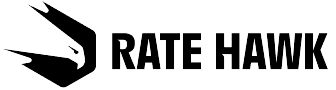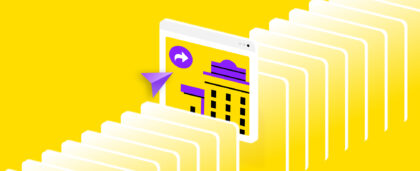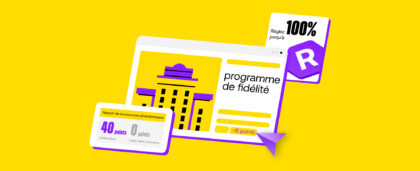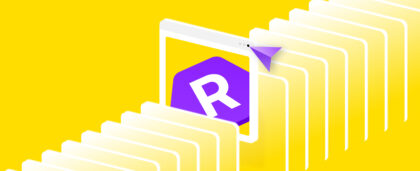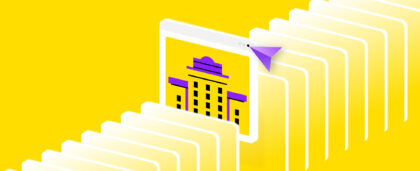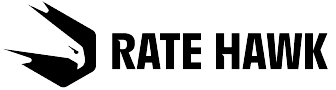Contenus
- Étape 1 : Créer et partager des propositions idéales avec l’outil Selections
- Mise en pratique : Créer et personnaliser une sélection d’hôtels prête à être présentée au client
- Étape 2 : Construire un itinéraire complet grâce aux fonctionnalités multi-produits
- Mise en pratique : Rechercher et ajouter des services de transport à votre offre dans Selections
- Étape 3 : Finaliser la réservation avec rapidité et assurance
- Mise en pratique : procédez à la création puis au paiement de la réservation.
Étape 1 : Créer et partager des propositions idéales avec l’outil Selections
Une bonne offre commence par la clarté. L’outil Selections de RateHawk vous aide à compiler une liste des meilleures offres selon les préférences propres à votre client. Vous pouvez regrouper vos meilleurs choix d’hôtels dans une proposition claire que vous partagez directement avec vos clients grâce à un lien dédié. La liste est conçue pour être attrayante et facile à consulter sur tout appareil : ordinateur de bureau, portable, tablette, autre appareil mobile ou même par téléphone.
Dans cette étape, nous vous montrerons comment créer une offre convaincante qui permet à vos clients de choisir l’hôtel idéal et de confirmer rapidement leur réservation. Vous apprendrez à ajouter plusieurs options d’hébergement dans une seule proposition Quote, à appliquer des rabais de manière stratégique, à gérer les commissions pour chaque option et à personnaliser la proposition avec votre marque.
Mise en pratique : Créer et personnaliser une sélection d’hôtels prête à être présentée au client
Étude de cas : voyage Paris-Nice
Imaginez que votre client planifie un voyage à plusieurs étapes à travers l’Europe. Il souhaite commencer à Paris, poursuivre à Nice en train, puis rentrer chez lui à Munich en avion. Avec RateHawk, vous pouvez créer et réserver l’ensemble de ce voyage en seulement quelques clics.
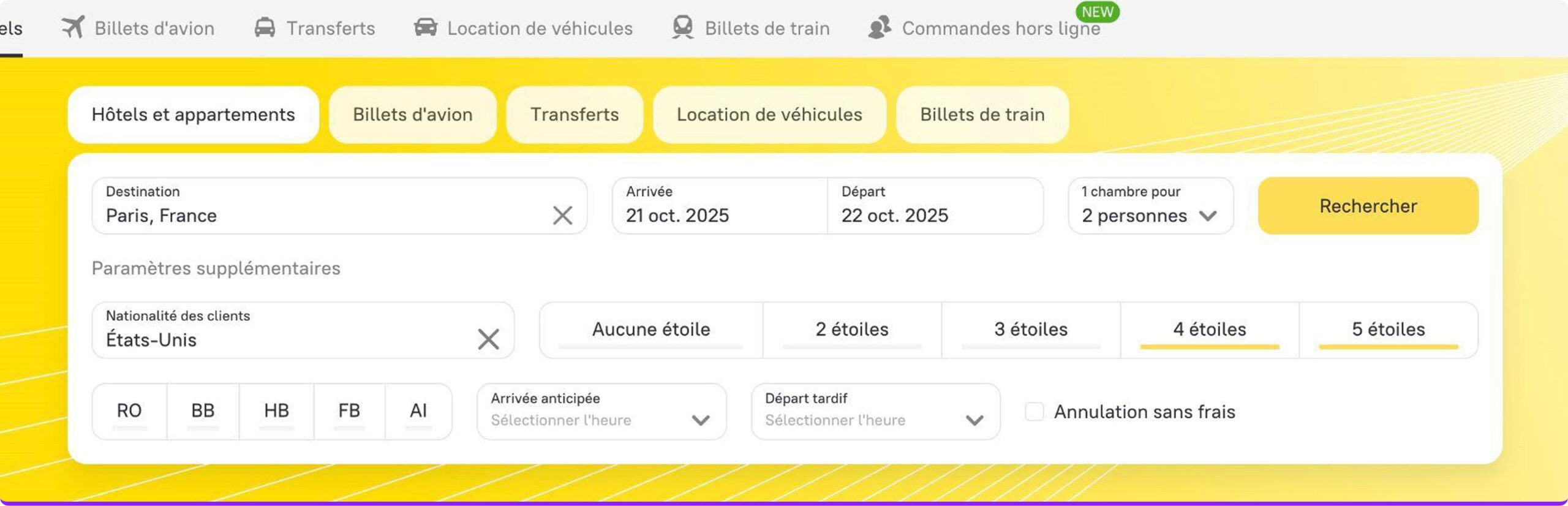
Créer une nouvelle proposition Quote
Commencez par créer une liste personnalisée d’offres d’hôtels que vous pouvez partager avec le client sous forme de lien ou de fichier PDF. Allez dans l’onglet « Propositions » et cliquez sur « Créer une proposition ». Commencez par combiner des hôtels dans différentes villes — ici, Paris et Nice — en une seule sélection soignée que votre client pourra consulter facilement.
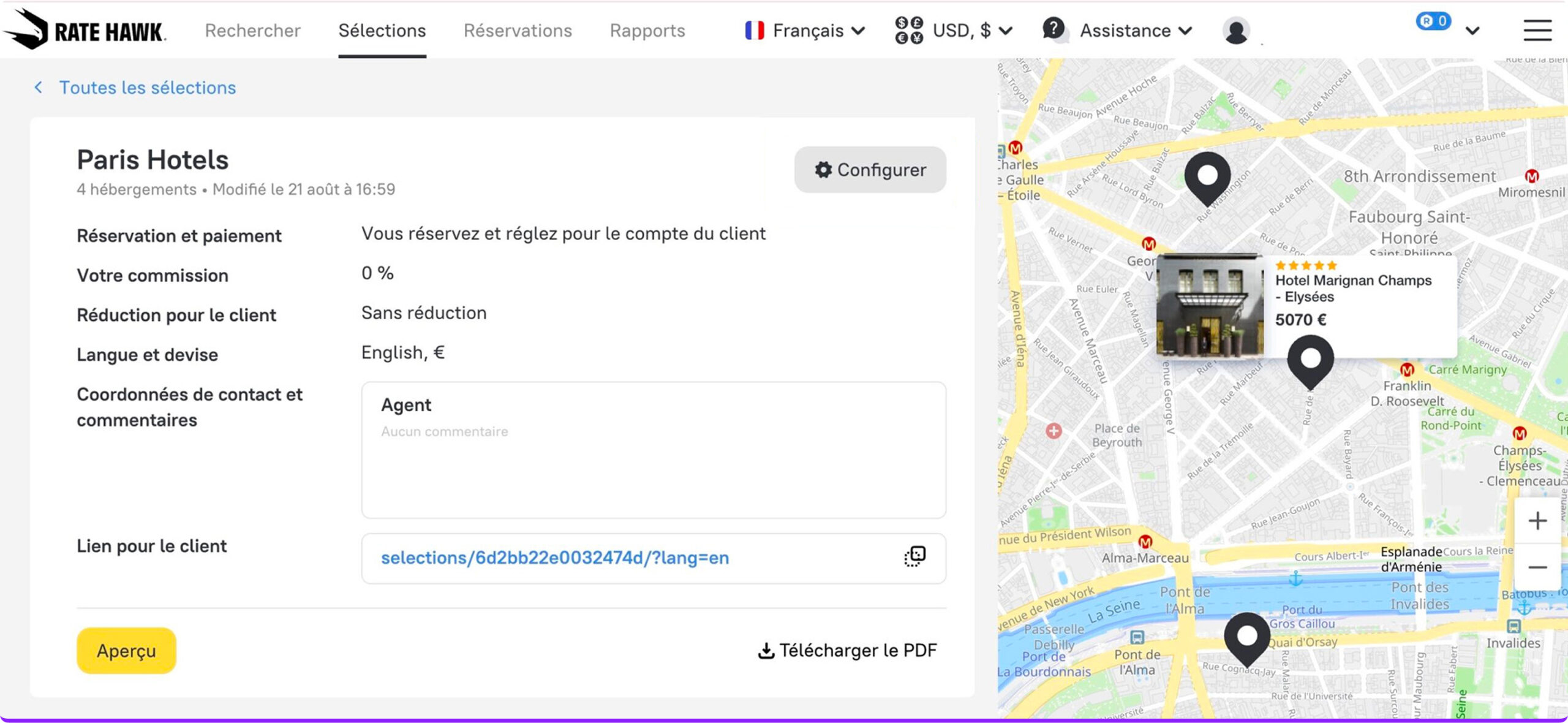
Ajouter des options d’hébergement
Cliquez sur « Ajouter un hébergement » pour ouvrir le formulaire de recherche — pour un guide détaillé, consultez notre article. Ici, vous pouvez rechercher des options d’hébergement par destination, par nom ou via le filtre « Favoris ».

Ajoutez les tarifs en cliquant sur le signe « + » et en sélectionnant les offres que vous souhaitez inclure. Vous pouvez ajouter des options d’hébergement à la fois pour Paris et Nice, ainsi que plusieurs tarifs pour un même hôtel.
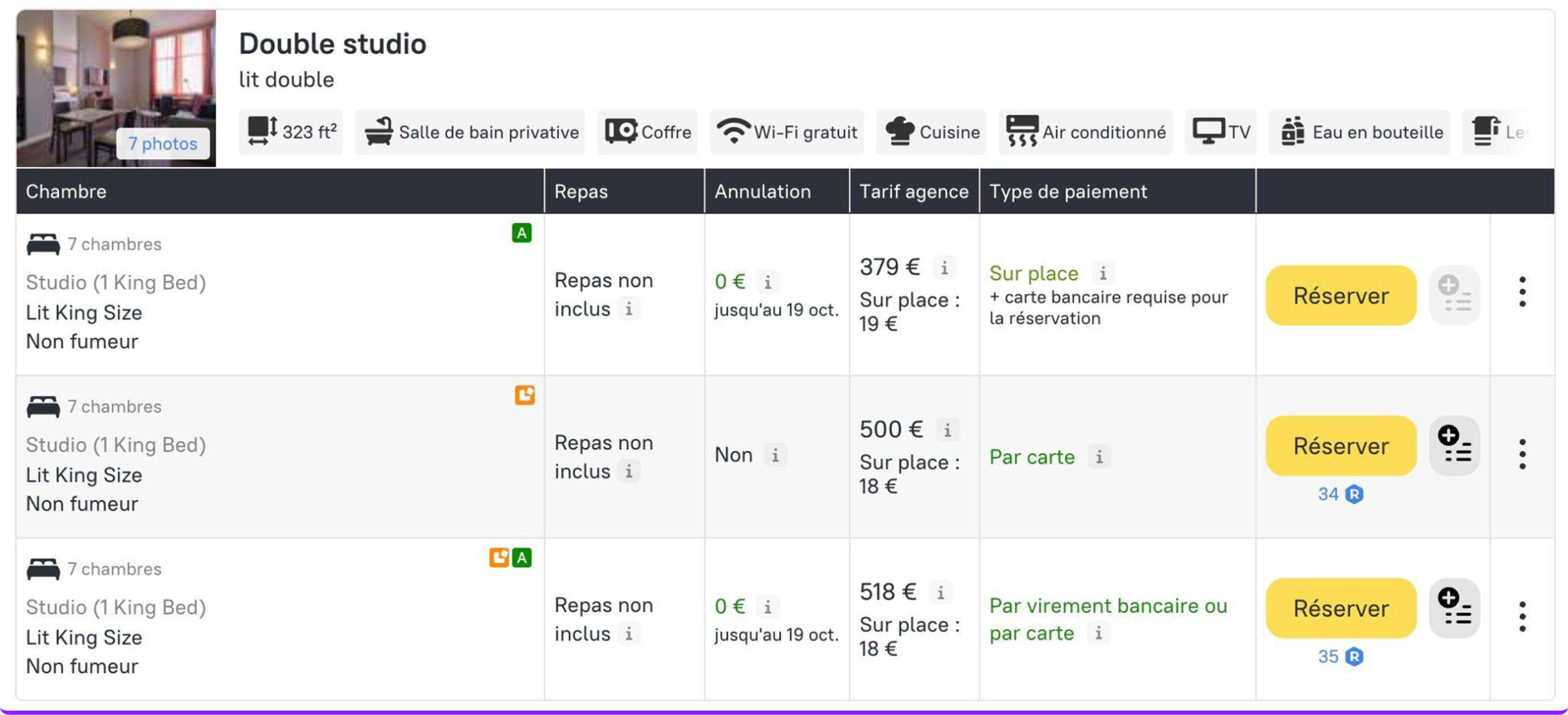
Personnaliser l’offre
Cliquez sur « Configurer » pour accéder aux paramètres. Ici, vous pouvez :
- Renseignez le nom, la langue et la devise associés à votre liste d’options d’hébergement.
- Ajouter les coordonnées de votre agence — téléphone, e-mail et logo.
- Inclure une courte note ou description — par exemple, une recommandation ou un commentaire spécial destiné à votre client.
Le client voit les prix finaux — incluant la commission de l’agence, ainsi que vos coordonnées et le logo de votre agence de voyage, mais sans aucune mention de RateHawk.
Masquer les prix
Lorsque vous cliquez sur le bouton « Configurer », une fenêtre contextuelle s’ouvre automatiquement sur le côté droit de votre page. Ici, vous pouvez personnaliser la liste d’hôtels plus rapidement et plus facilement. Dans les Paramètres, vous trouverez maintenant une case à cocher « Masquer les prix au client » — une fonctionnalité fréquemment demandée qui vous permet de partager de superbes collections sans afficher les tarifs.
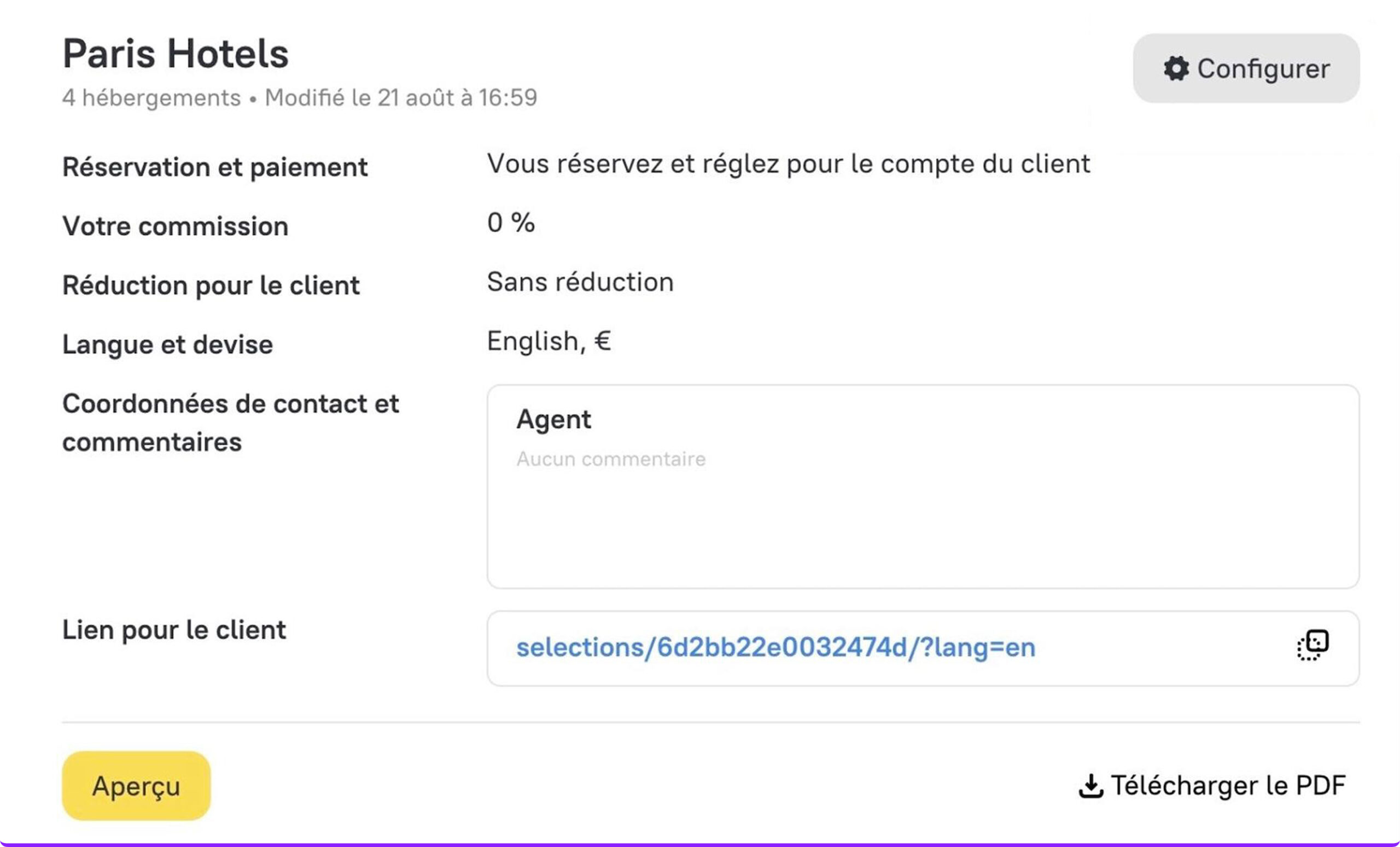
Appliquer les réductions
Souhaitez-vous renforcer la fidélité de vos clients ou mettre en avant une offre particulière ? Vous pouvez appliquer une réduction à tous les éléments dans Quote ou seulement à certaines propriétés.
Définir la commission
Vous pouvez définir un taux de commission unique pour tous les hôtels ou le paramétrer individuellement pour chaque option de la liste. Ces informations ne sont visibles que par vous — le client ne verra que le prix final.
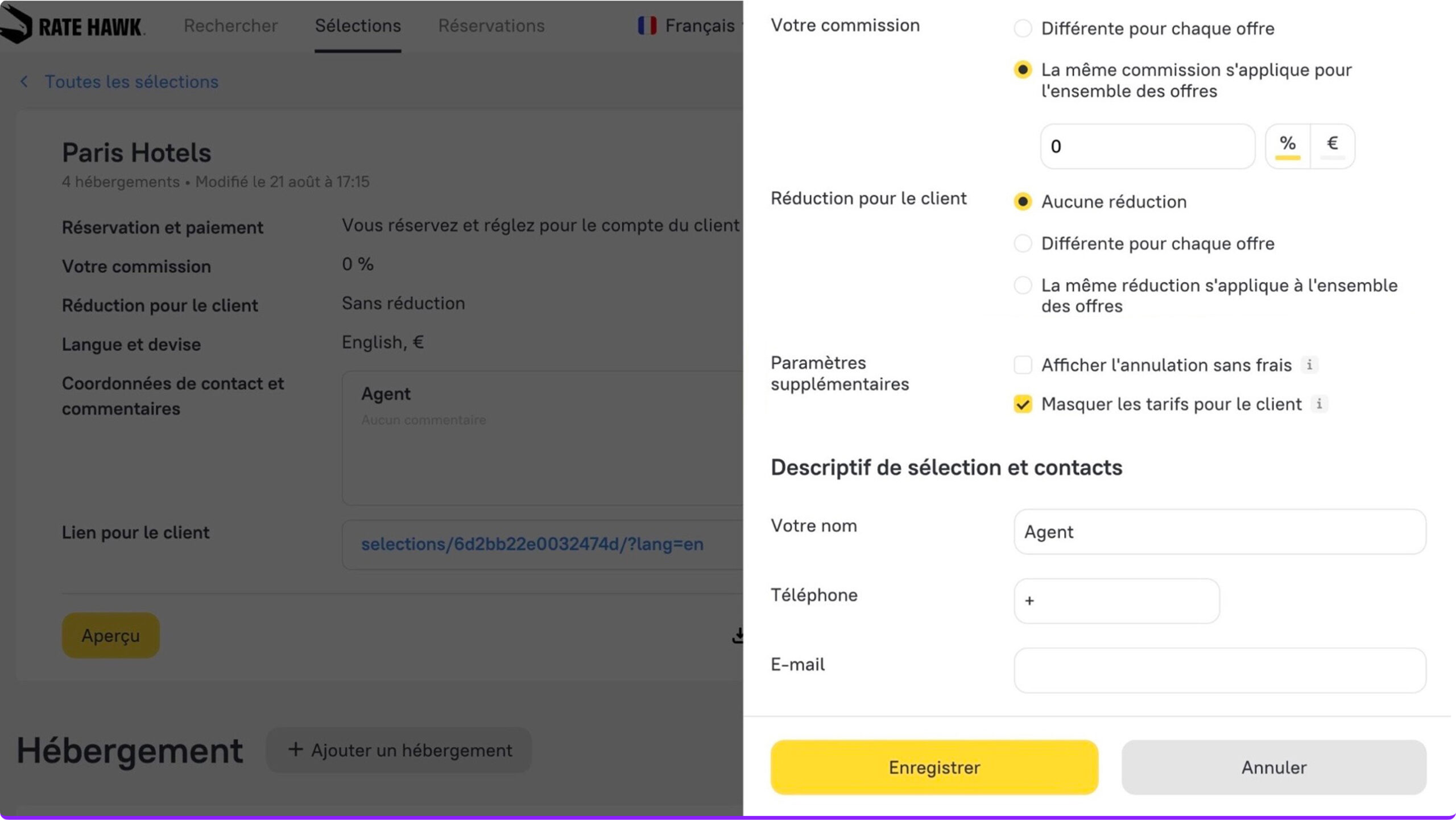
Partager l’offre
Une fois le devis prêt, envoyez-le au client sous forme de lien ou de fichier PDF. Ils pourront comparer et choisir l’option la plus adaptée en seulement quelques clics.
Optimisée pour tous les appareils
L’outil Selections offre une expérience fluide et intuitive sur tous les appareils : ordinateur, ordinateur portable, tablette et smartphone. Peu importe la manière dont votre client accède au fichier ou au lien, il verra une présentation claire et professionnelle qui facilite la prise de décision pour les services de voyage — même en déplacement.
Mises à jour des prix en temps réel
Les tarifs d’une proposition se mettent automatiquement à jour à chaque ouverture, afin que votre client ne voie jamais de prix obsolètes. De plus, si une proposition reste ouverte pendant plus de dix minutes, une fenêtre contextuelle apparaît pour proposer une mise à jour des données.
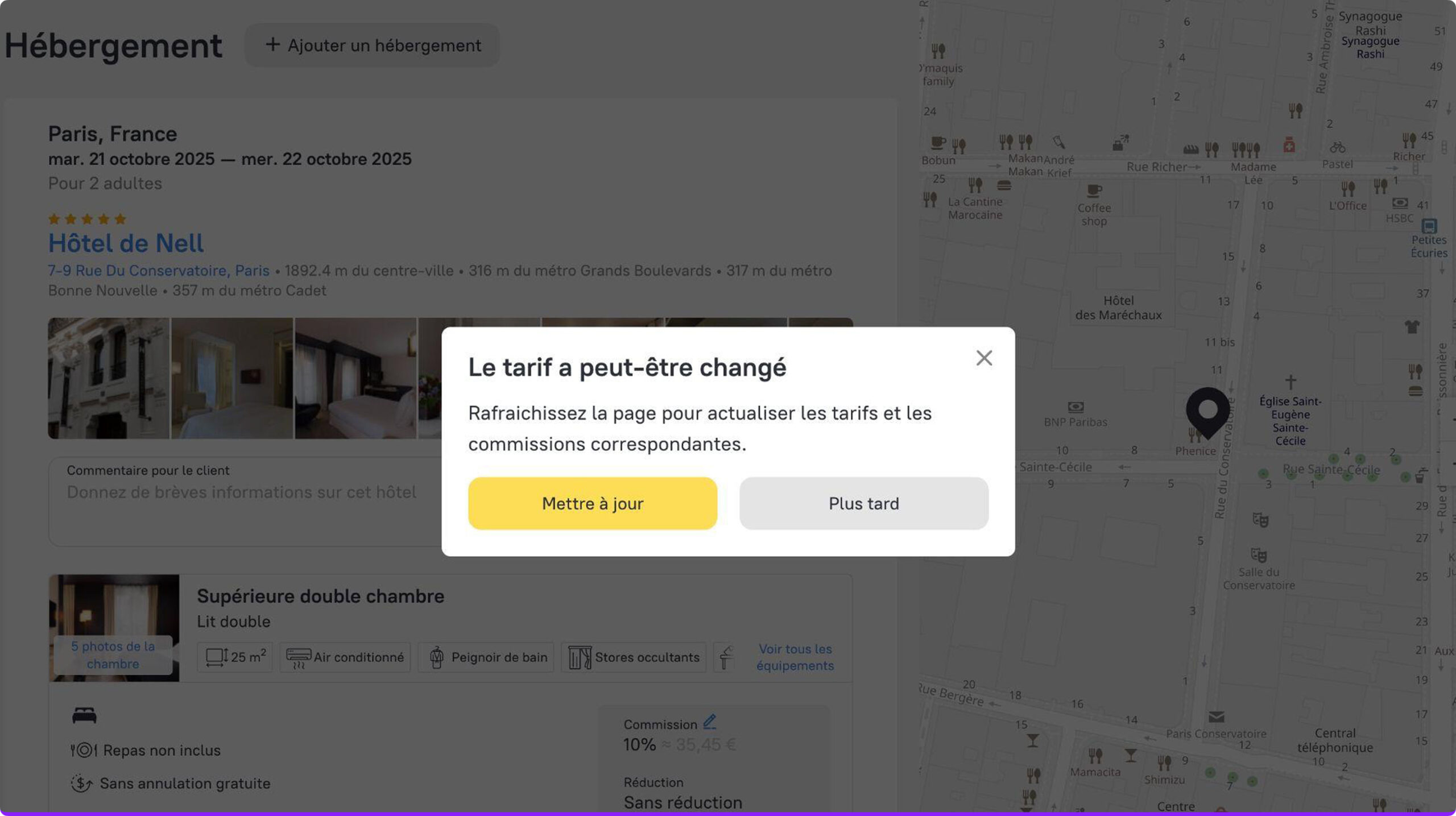
Étape 2 : Construire un itinéraire complet grâce aux fonctionnalités multi-produits
Avec RateHawk, vous pouvez offrir à vos clients des solutions complètes combinant plusieurs services de voyage dans une seule proposition — des hôtels et transferts jusqu’aux vols, trains et locations de voitures. Cela ajoute non seulement de la valeur au voyage de votre client, mais crée aussi des occasions d’augmenter les ventes pour chaque séjour.
Dans cette étape, nous vous montrerons comment sélectionner des services de transport et les combiner à des options d’hébergement pour créer un itinéraire complet, prêt à être présenté au client.
Mise en pratique : recherchez des services de transport et ajoutez-les dans Selections.
Étude de cas : voyage Paris-Nice
Rappelez-vous que nos voyageurs partent de Paris pour Nice en train, puis rentrent chez eux à Munich en avion. Améliorez leur plan de voyage en ajoutant les transports — un train de Paris à Nice et un vol de Nice à Munich — le tout dans la même proposition.
Réserver des billets de train en Europe
Réserver un billet de train via RateHawk est simple et intuitif. Accédez à l’onglet « Billets de train » sur la plateforme RateHawk. Définissez votre trajet (ex. : Paris–Nice), entrez votre destination et vos dates, puis cliquez sur « Rechercher ».
Ensuite, choisissez l’option la plus adaptée selon les services, les conditions tarifaires, le prix et la durée du trajet. Saisissez les informations des passagers sur la page de réservation, consultez les règles tarifaires, puis procédez au paiement.
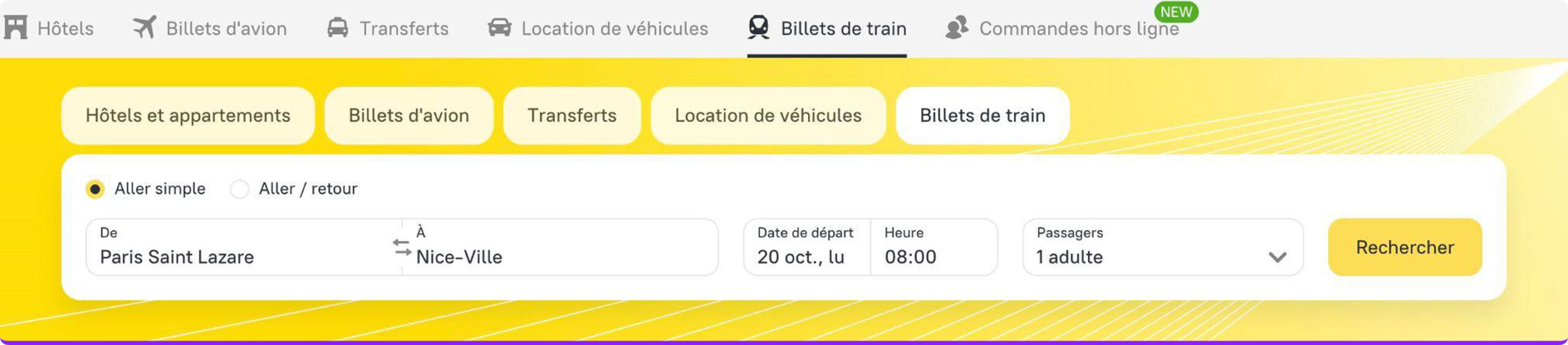
Choisir billets d’avion
Pour réserver un vol de Nice (France) à Munich (Allemagne), accédez à l’onglet « Billets d’avion » — remplissez le formulaire de recherche, puis sélectionnez les vols les plus adaptés. Si cet onglet n’est pas disponible dans votre compte, contactez votre Account Manager pour obtenir de l’aide.
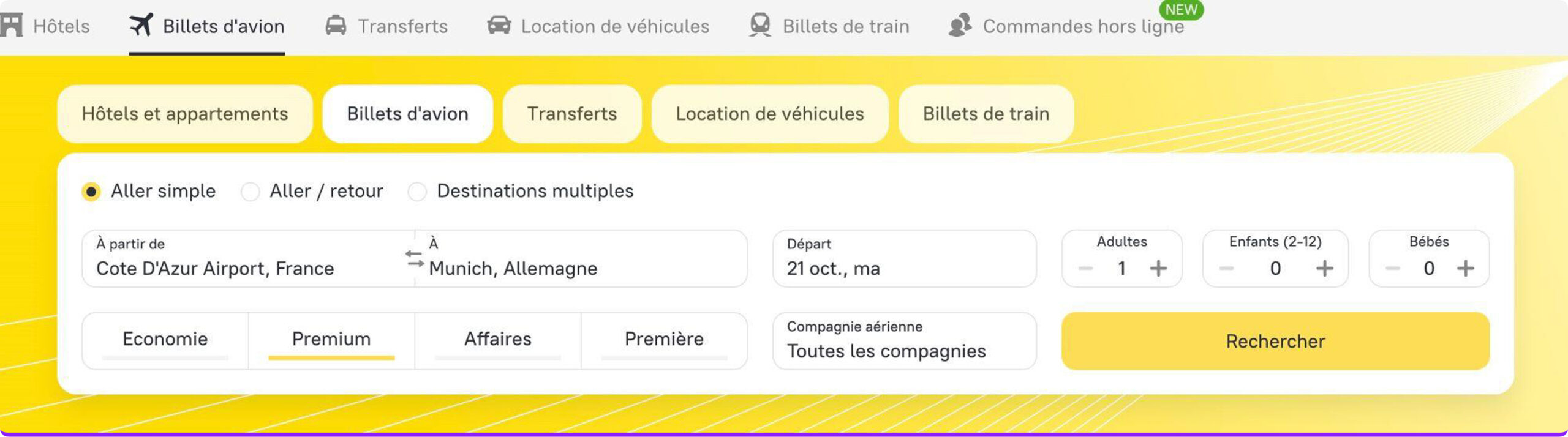
Organiser un transfert
Enfin, complétez leur itinéraire en ajoutant un transfert de l’hôtel de Nice vers l’aéroport, afin d’assurer un trajet fluide pour leur vol de retour. Ou, une fois de retour à Munich, proposez-lui un trajet fluide de l’aéroport jusqu’à son domicile, grâce à un service de transport préorganisé.
Nous expliquons le processus de réservation des transferts sur RateHawk dans cet article.
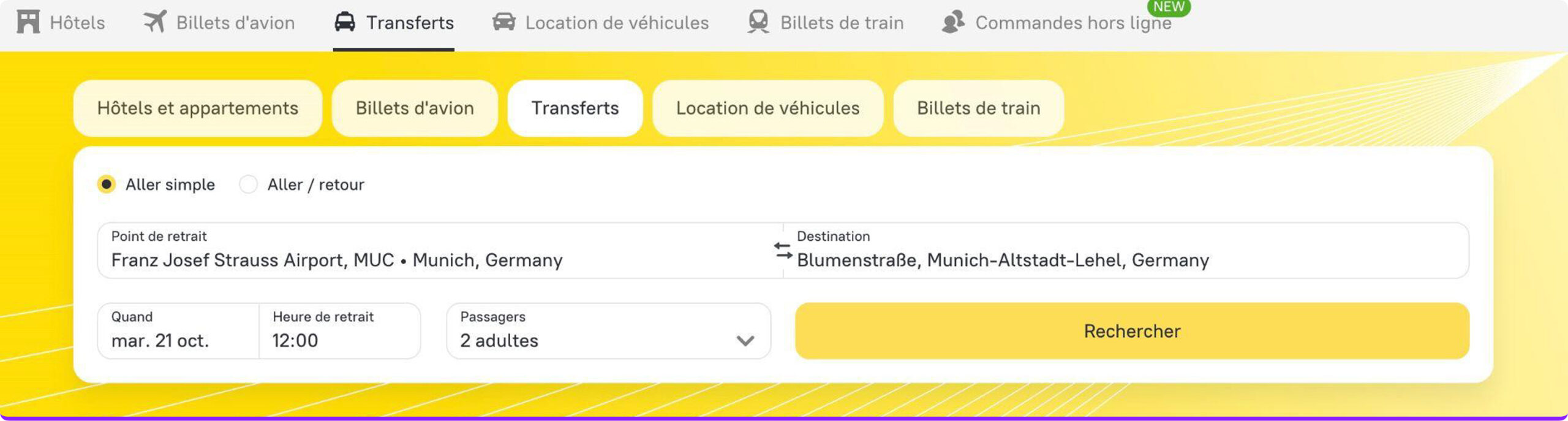
Sélectionner une location de voiture sans chauffeur
Si vos clients souhaitent explorer des sites difficiles d’accès, ajoutez une voiture de location à leur itinéraire. Qu’ils veuillent parcourir des routes panoramiques, visiter des lieux isolés ou simplement voyager à leur propre rythme, vous pouvez les aider à trouver le véhicule idéal.
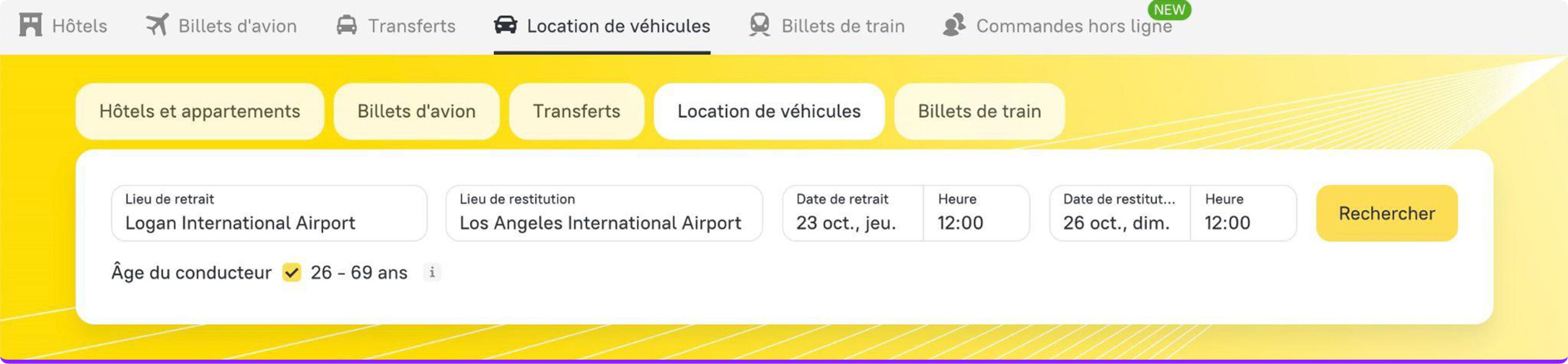
Avec RateHawk, le processus est simple :
- Trouvez une voiture selon la demande de votre client.
- Ajustez les filtres pour affiner les options.
- Payez facilement depuis la plateforme.
- Recevez immédiatement la confirmation de réservation.
Découvrez dans cet article le fonctionnement de la location de voiture en ligne sur notre plateforme.
Ajouter des services de transport dans Selections
Pour regrouper ces options de transport dans une seule proposition client, cliquez sur le bouton « Ajouter un service » — une fenêtre s’ouvrira, vous permettant de saisir les détails et d’ajouter des offres de transferts, vols, trajets en train et locations de voiture, directement à côté de l’hébergement.
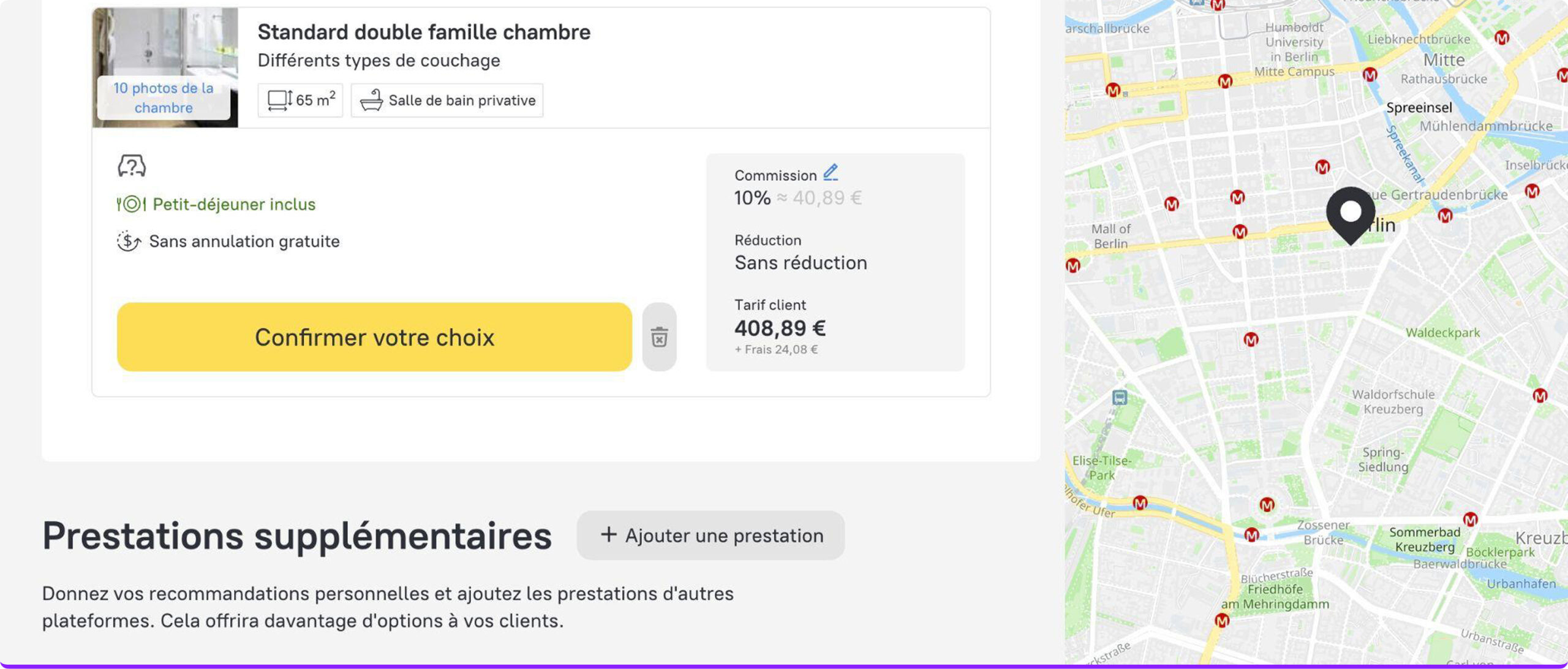
Étape 3 : Finaliser la réservation avec rapidité et assurance
Une fois que les clients ont choisi leur hébergement et les services additionnels, il est temps de passer à la réservation ! Le formulaire de réservation RateHawk a été conçu pour être simple et intuitif, avec des explications et des conseils à côté des champs importants, ainsi qu’un encadré d’information récapitulant les détails de la réservation.
Dans cette étape, nous vous guiderons pour remplir le formulaire de réservation, vérifier les informations et effectuer le paiement.
Mise en pratique : procédez à la création puis au paiement de la réservation.
Sélectionner le tarif
Choisissez le tarif du service souhaité — vous serez redirigé vers un formulaire de commande où vous devrez renseigner les informations du voyageur et les détails du trajet.
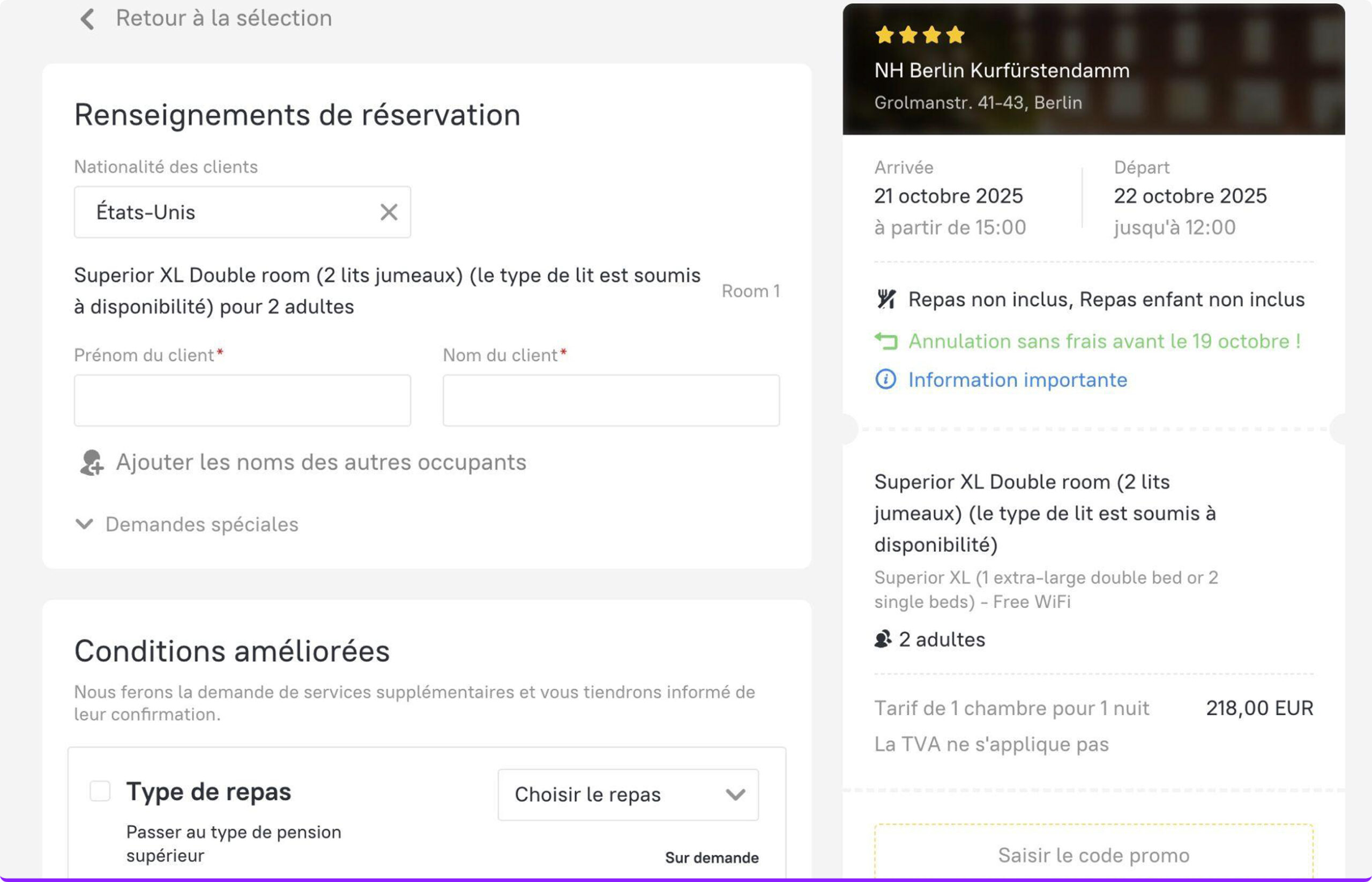
Vérifier le récapitulatif de la réservation
À côté du formulaire, vous verrez un récapitulatif de la réservation. Confirmez que tous les détails correspondent aux choix du client — puis saisissez les informations requises et effectuez le paiement du service selon la méthode la plus pratique.
Une fois l’itinéraire complet confirmé, accédez simplement au formulaire de réservation pour ajouter les informations des voyageurs et finaliser le paiement en quelques clics.
Félicitations — vous avez créé un voyage fluide et clé en main. Chaque réservation renforce la confiance et incite les clients à revenir.
Dynamisez votre entreprise de voyage avec RateHawk
Il n’est plus nécessaire de copier des descriptions d’hôtels, de faire des captures d’écran, d’enregistrer des photos à partir de sites de réservation ou de payer des abonnements à des services de contenu. Avec RateHawk, vous pouvez facilement créer une sélection d’hôtels personnalisée incluant hébergements, transferts, vols, billets de train et locations de voitures, le tout menant à une réservation rapide et confirmée.
Grâce à Quote, à ses fonctionnalités multi-produits et à un formulaire de réservation intuitif, RateHawk vous offre la possibilité de créer des offres professionnelles et de finaliser vos réservations en un temps record. Chaque fonctionnalité est conçue pour vous aider à travailler plus efficacement, à offrir davantage de valeur et à garantir une expérience client fluide.
Prêt à créer votre prochaine proposition de voyage fluide et à accompagner la réussite de vos clients ? Explorez dès à présent l’outil Quote et les fonctionnalités multi-produits de RateHawk.